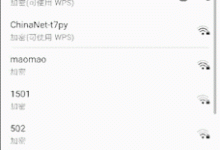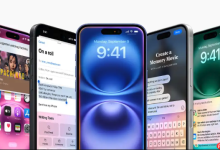小米路由器初始配置全流程(图文版)
第一步:硬件连接
- 入户线路接驳
- 将光猫的 LAN口1(或运营商提供的入户网线)
➔ 插入小米路由器的 WAN/Internet口
(通常为蓝色标识的独立网口)
- 将光猫的 LAN口1(或运营商提供的入户网线)
- 设备通电启动
- 使用原装电源适配器为路由器供电
- 等待 2-3分钟 直至指示灯变为 蓝色常亮
(不同型号指示灯状态可能不同,参考说明书)
第二步:手机无线配置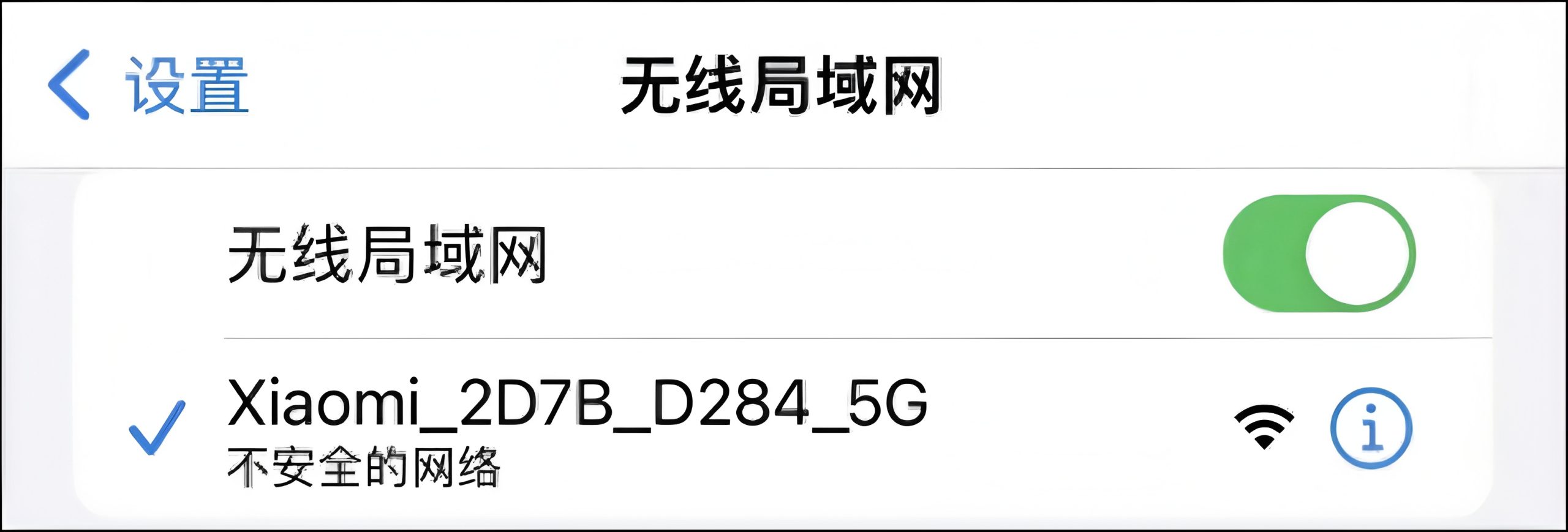
- 连接初始Wi-Fi
- 打开手机 设置 → Wi-Fi
- 在列表中找到 未加密的默认信号(名称格式:
Xiaomi_XXXX或MiWiFi_XXXX)
⚠️ 注意:此时Wi-Fi 无密码,直接点击连接
- 自动跳转配置页面
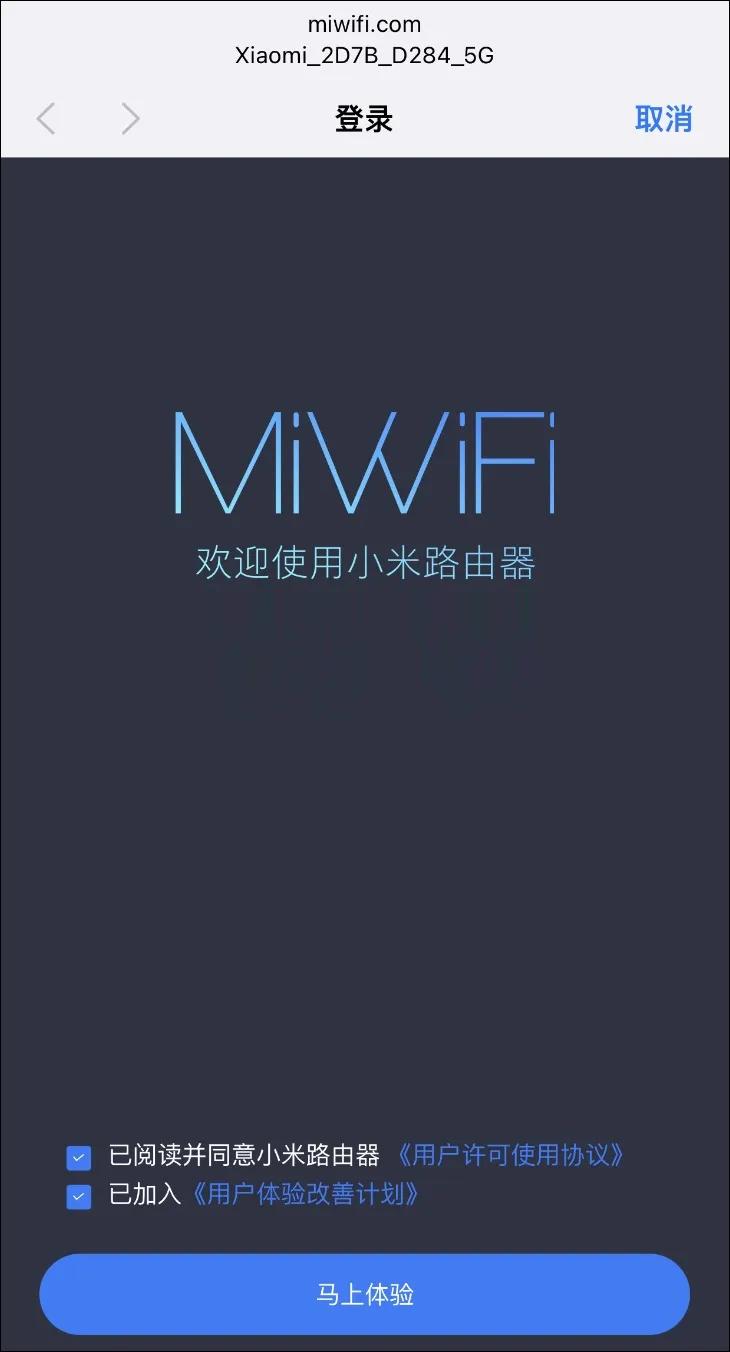
- 连接成功后手机会自动弹出配置页面
(如未弹出,手动打开浏览器输入192.168.31.1或miwifi.com)
- 连接成功后手机会自动弹出配置页面
- 关键配置界面说明
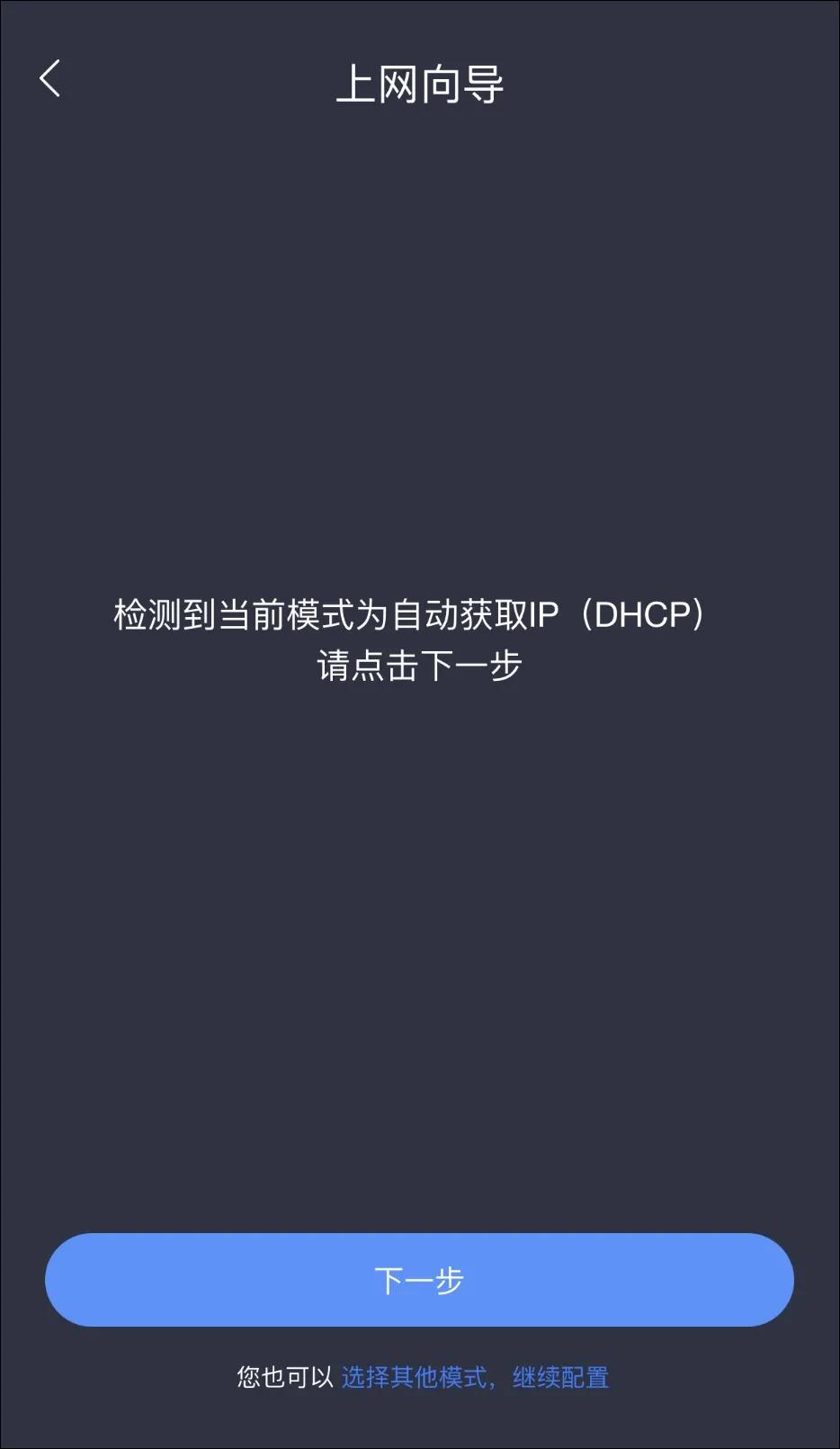
- 上网方式选择:
- 宽带拨号(PPPoE)→ 输入运营商提供的账号密码
- 动态IP(DHCP)→ 自动获取地址(常见于光猫拨号场景)
- Wi-Fi设置:
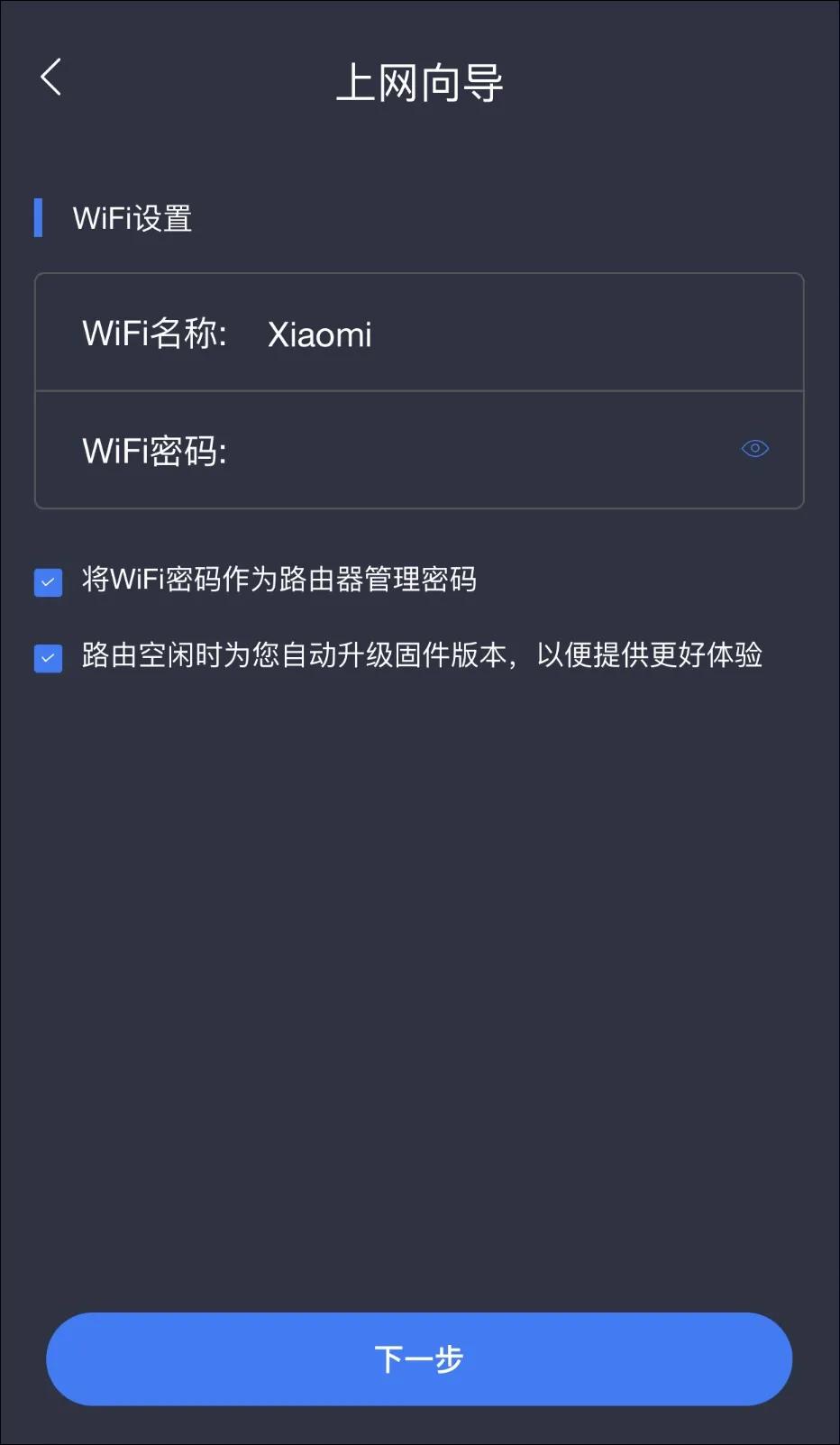
- 建议同时设置 2.4G/5G双频信号
- 密码需包含 字母+数字+符号(增强安全性)
- 管理员密码:
- 单独设置路由器管理密码(勿与Wi-Fi密码相同)
- 上网方式选择:
📌 重要提示
- ⏳ 配置过程约需 3-5分钟,请保持设备通电
- 🔄 如配置中断,可长按路由器 Reset键 10秒恢复出厂设置
- 📶 配置完成后,建议通过 小米WiFi APP 进行远程管理
- 🔒 安全建议:配置完成后立即修改默认Wi-Fi名称和密码

 路由网
路由网